如何从 iPhone 2022 将照片上传到 Google Drive
以下是从 iPhone 将图片上传到 Google Drive 的方法 – 打开 Google Drive 应用程序,点击添加,然后点击上传。 选择照片和视频文件夹,然后选择要保存的照片。 选择所需的照片后,点击上传以将它们保存到 Google 云端硬盘。
您有 iPhone,并且想将照片备份到 Google 云端硬盘吗? 我明白了,iCloud 很棒,但有时 Google Drive 更容易使用,尤其是在非 iOS 设备上。
别担心,我帮你搞定了。 我整理了一份快速简便的指南 如何将照片从 iPhone 上传到 Google Drive. 继续阅读以了解如何操作 手动和自动.
Contents [show]
从 iPhone 上传照片到 Google Drive
手动将照片上传到 Google Drive
谷歌驱动器 是谷歌的标志性云存储服务。 它允许您上传、下载和分享 各种文件,例如照片、视频、文档、 和更多。 虽然 Google Drive 不是 iOS 原生的,比如 iCloud,但它是存储和共享照片的好方法。
以下是从 iPhone 手动将照片上传到 Google Drive 的方法:
- 下载 谷歌云端硬盘应用程序 App Store 到您的iPhone。
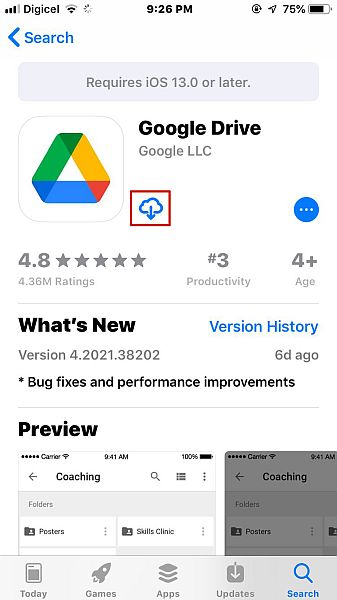
- 打开应用程序,然后 点击登录按钮. 如果您的 iPhone 上已有 Google 帐户,则可以使用该帐户或其他帐户登录。
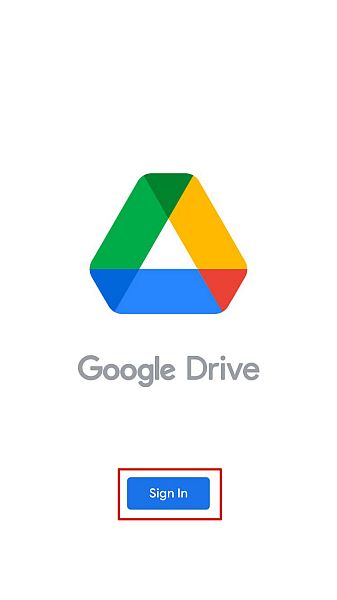
- 登录后,您会看到 Google Drive 主屏幕, 单击加号图标 在屏幕的右下角。
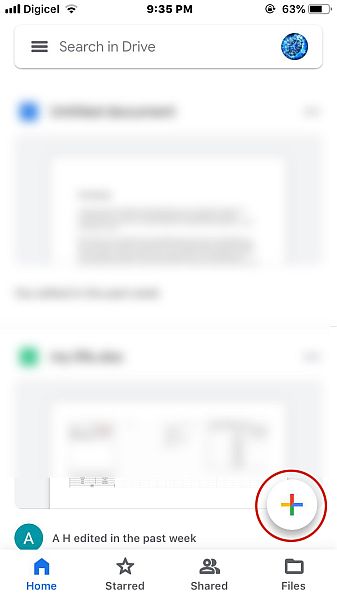
- 加号图标允许您创建新文档、文件夹、使用相机、 或上传文件. 选择上传选项。
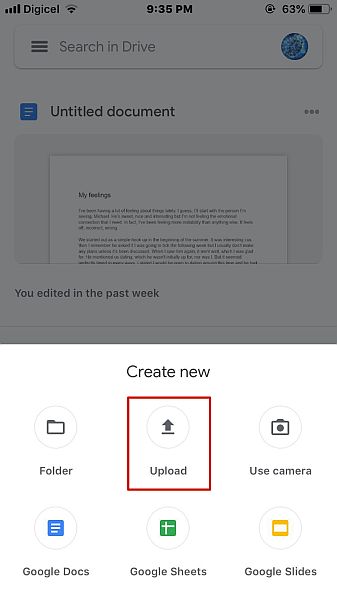
- 选择上传文件后, 选择照片和视频文件夹 访问您的图片和视频。
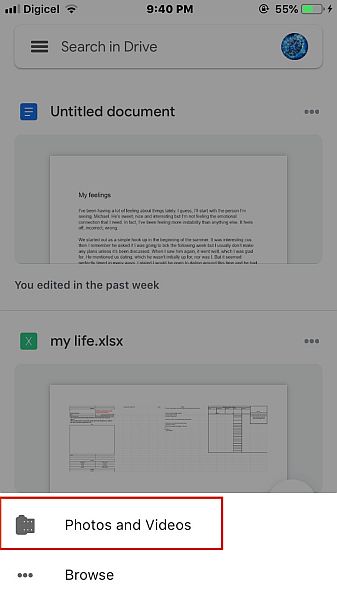
- 从您的文件夹中, 点击要选择的图像或视频. 完成后,点击上传将您的照片和/或视频上传到 Google 云端硬盘。

- 上传完成后,您会在屏幕上看到一条通知,说明所有上传已完成。 如果你想 要查看云中的上传,点击定位,它会显示上传的图像。

- 你有它,你有 已成功从您的 iPhone 手动将照片上传到 Google Drive.

如果视频是你的强项,他就是一个视频演示,向你展示 如何将图像从 iPhone 上传到 Google Drive:
使用 Google 相册自动将照片上传到 Google Drive
谷歌图片 是一种照片共享和存储服务 由谷歌提供。 它允许您在任何设备上轻松上传和下载照片。 Google相册也是自动备份iPhone照片的好方法。
这是怎么做的:
- 下载 谷歌照片应用程序 App Store 到您的iPhone。

- 打开应用程序,首先你会注意到它 请求访问您的照片的权限, 以及发送通知。 单击允许他们两个。
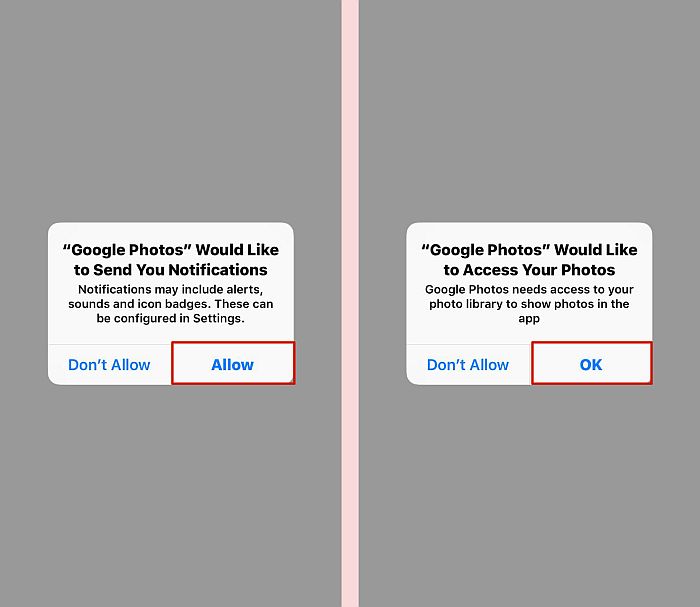
- 如果您的 iPhone 上已经有 Google 帐户,那么 Google 相册会询问您是否要 将您的照片备份到该帐户. 如果没有,您可以添加其他帐户。
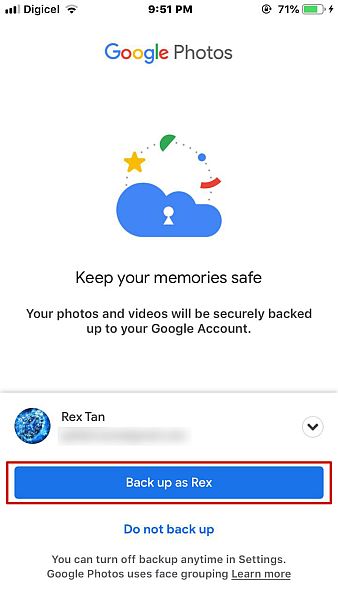
- 接下来,您需要选择备份选项。 Google 相册允许您 以原始质量或略微降低的质量备份照片以节省空间. 您也可以选择通过手机上传照片,但不建议这样做。
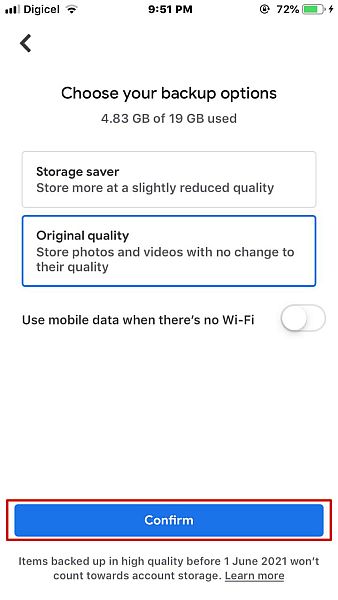
- 现在,您已经完成了 Google 照片的初始设置及其自动备份。 但是,如果您想弥补您的自动备份已打开或将来自己进行,请执行以下操作。 在 Google 相册主屏幕上,点击您的个人资料照片 在屏幕的右上角。
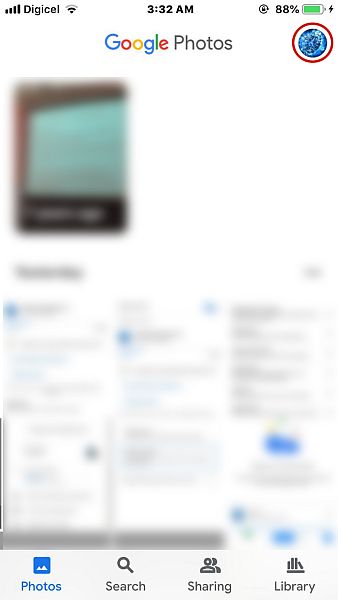
- 敲打 Google相簿设定 访问应用程序的设置。
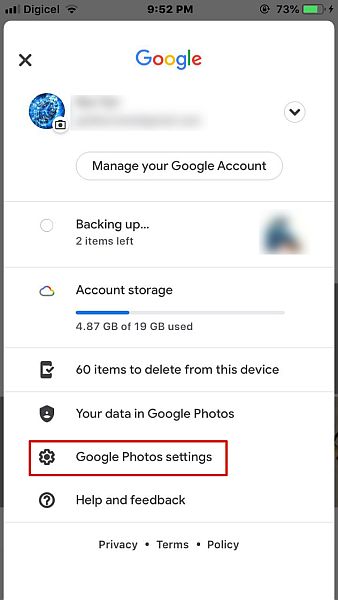
- 在 Google 相册设置中, 点击备份和同步选项. 启用“备份与同步”后,这意味着 Google 相册会自动将您的照片备份到 Google 云端硬盘。

这是 如何将 iPhone 照片自动上传到 Google Drive. 如果您更喜欢视频演示,这里有一个:
常见问题
您可以通过 Google Drive 访问 Google Photos 吗?
您可以通过 Google Drive 访问 Google Photos。 然而,两人在 2019 年分手了, 有一个 简单的解决方法 它. 这意味着您可以通过 Google Drive 访问您在 Google Photos 上的照片。 以及让您的照片在两个应用程序之间同步,以便于访问和更新。
Google Drive 可以在 iPhone 上使用吗?
谷歌云端硬盘可以在 iPhone 上使用。 但是,与预装 Google Drive 的 Android 设备不同,您必须 将 Google 云端硬盘下载到您的 iPhone 上 从应用商店。 它是免费的,就像所有标准的 Google 应用程序一样,它在 iPhone 上就像在 Android 上一样简单易用。
将 iPhone 照片上传到 Google 相册后,我可以删除吗?
将 iPhone 照片上传到 Google 相册后,您就可以将其删除。 但是,要取回它们,您需要使用上传它们时使用的同一帐户从 Google 相册重新下载它们。 Google相册的自动备份功能 使它成为保存图片的好方法。
如何允许 Google Drive 访问我 iPhone 上的照片?
您可以允许 Google 云端硬盘访问您的照片 在 iPhone 的设置中。 打开设置应用程序,滚动直到看到云端硬盘,点击它,然后点击照片并允许它访问读取和写入。 这意味着您可以从 Google Drive 下载图片并上传它们。
如何从 iPhone 将照片上传到 Google Drive – 总结
你觉得这个教程怎么样?
我知道 iCloud 是从 iPhone 备份照片和视频的好方法,但正如我之前提到的,在其他设备上使用它可能会很棘手。 另一方面,Google Drive 效果很好 不仅适用于您的 iPhone,还适用于 Android 手机、Fire 平板电脑和 PC。
无论您是手动将照片上传到 Google 云端硬盘,还是使用 Google 相册自动将照片保存到云端硬盘,该过程都非常简单快捷。
如果您想学习如何将其他重要数据(其他手照片)备份到 Google Drive,我已经为您提供了保障。 这是我的指南 如何将 WhatsApp 备份到 Google Drive.
此外,请务必与您的家人、朋友和追随者分享本教程,以便他们学习 如何将照片从 iPhone 上传到 Google Drive.
感谢您的阅读!